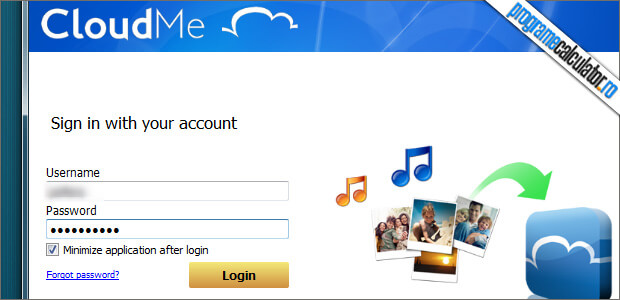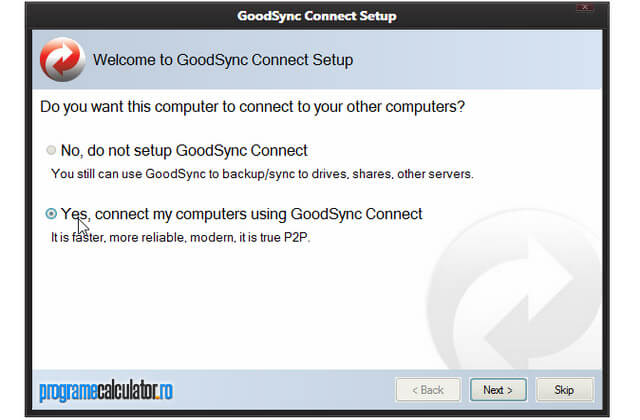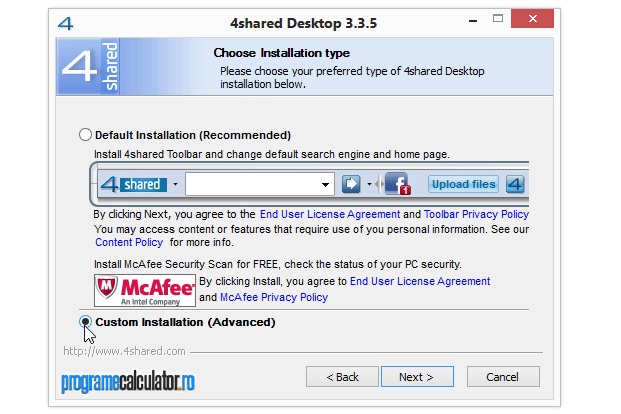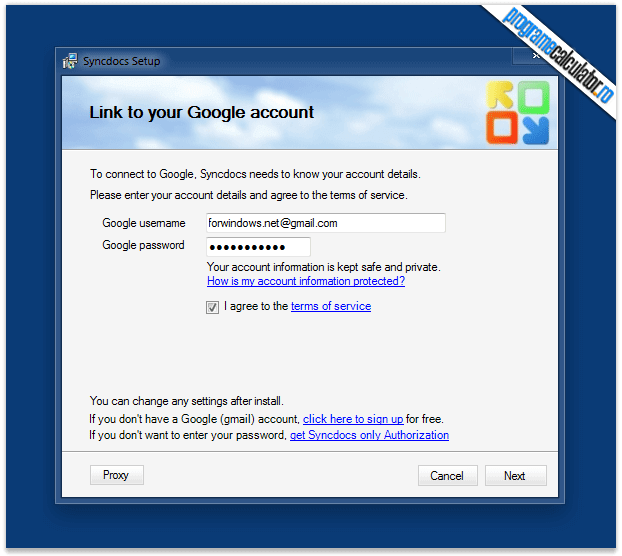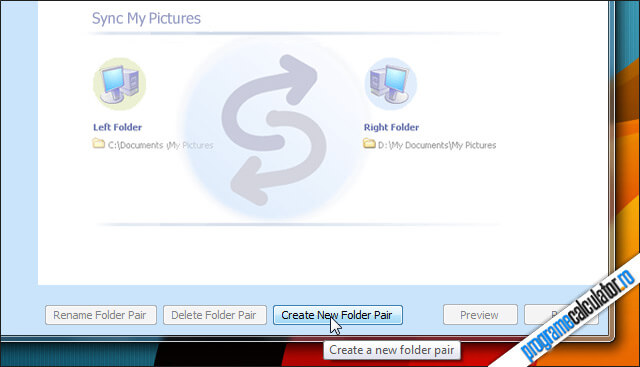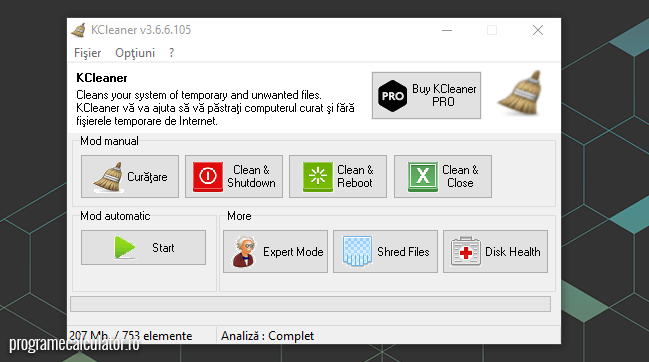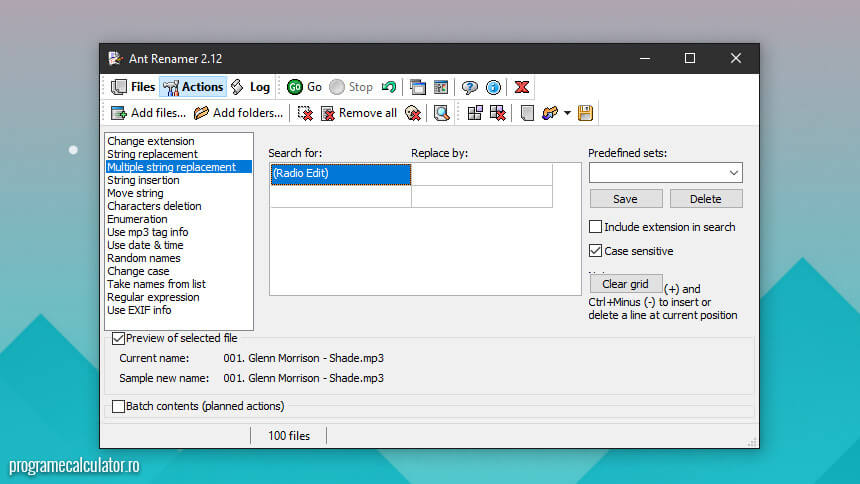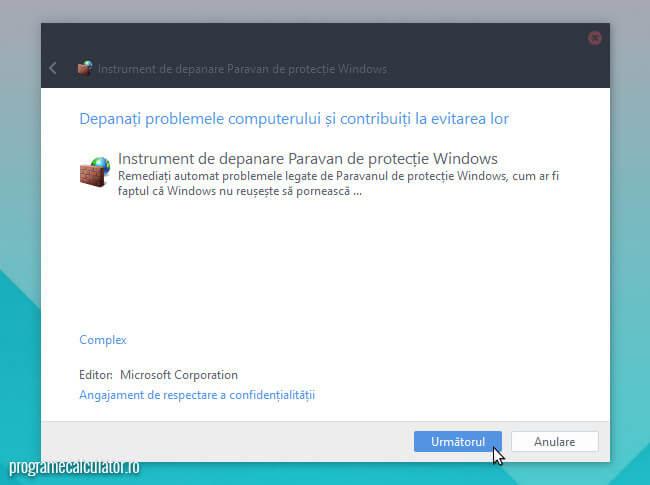CloudMe, un serviciu online de stocare și sincronizare asemănător cu Dropbox
Despre Dropbox nu cred că mai este necesar să vă vorbesc, este arhicunoscut și utilizat de majoritatea dintre noi. CloudMe este un serviciu online de stocare și sincronizare între calculatoare și/sau dispozitive mobile ce rulează Android, Windows Phone sau iOS. Serviciul pune la dispoziție un spațiu inițial de stocare de 3GB, care se poate mări pănă la 16GB, prin invitarea prietenilor (link referral). Astfel, pentru fiecare prieten invitat prin link-ul referral ce și-a creat un cont CloudMe, veți primi 500MB.
Contul se poate crea fie pe pagina oficială, fie direct din interfața aplicației, după instalare. Activarea contului se face accesând link-ul primit pe adresa de mail oferită la crearea sa.
Continuă să citești …